VideoShow — это приложение для редактирования видео, которое позволяет редактировать видео и добавлять музыку к видео, чтобы обновить ваши видео. Приложение предоставляет вам аудио репозиторий для вставки в видео, или вы можете загрузить аудиофайл самостоятельно, чтобы слить с видео. Когда вы снимаете обычное видео, не будет ни звука, ни фонового шума.
Вставка музыки в видео сделает видео более интересным, убрав все шумы в видео. В настоящее время существует довольно много программ или приложений для вставки музыки в видео. Следующая статья познакомит читателей с тем, как использовать приложение VideoShow для редактирования, а также вставки музыки в видео на вашем телефоне.
Соединяйте музыку с видео с помощью приложения VideoShow
Скачиваем приложение VideoShow для Android, iOS по ссылке.
Загрузите приложение VideoShow для Android
https://play.google.com/store/apps/details?id=com.xvideostudio.videoeditor
Загрузите приложение VideoShow для iOS
Как наложить музыку на видео
https://apps.apple.com/vn/app/videoshow-video-editor/id930380089
После завершения установки пользователи получают доступ к приложению. В настоящее время приложение представляет собой 3-дневную пробную программу с VIP-учетной записью.
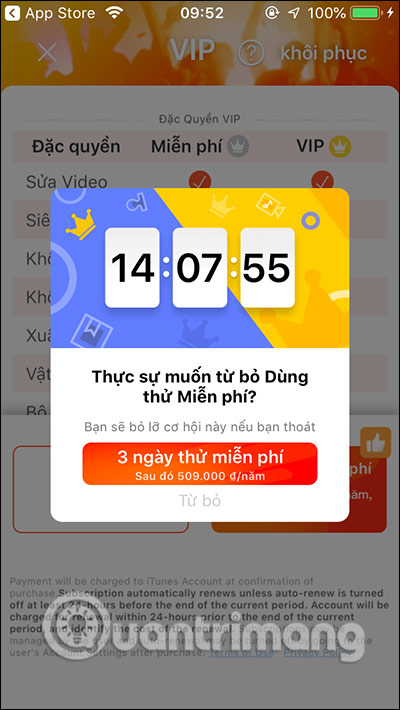
В главном интерфейсе нажмите «Редактировать видео», а затем разрешите приложению доступ к альбому на устройстве. Затем выберите видео, в которое хотите добавить музыку, и нажмите кнопку «Добавить» ниже.
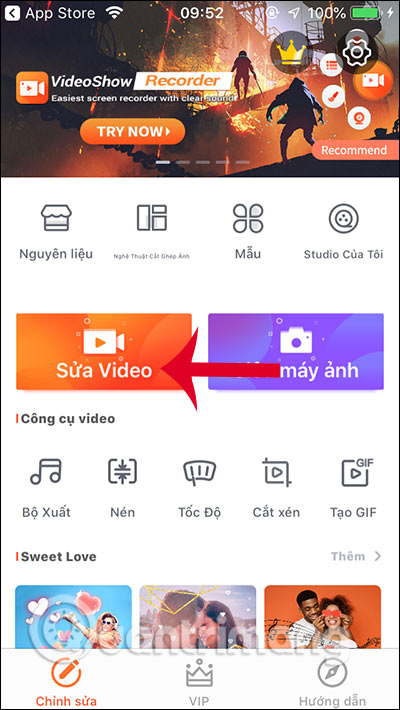
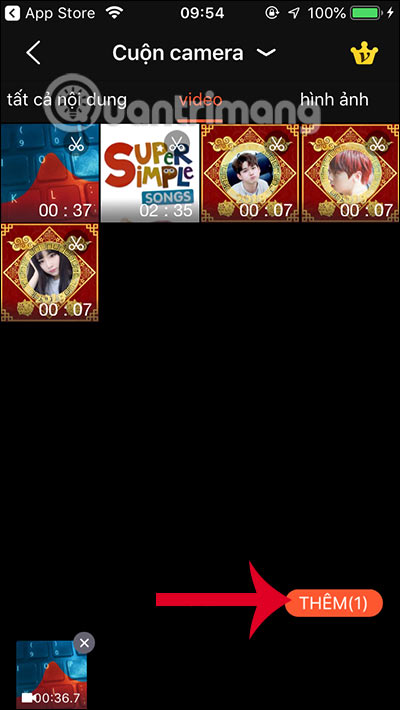
Откройте интерфейс редактирования, щелкните элемент «Музыкальное аудио» в нижней части экрана. В интерфейсе для вставки музыки в видео вы можете выбрать музыку, доступную на устройстве, нажав Музыка, или вставить звук записи, звуковые эффекты и т. Д.
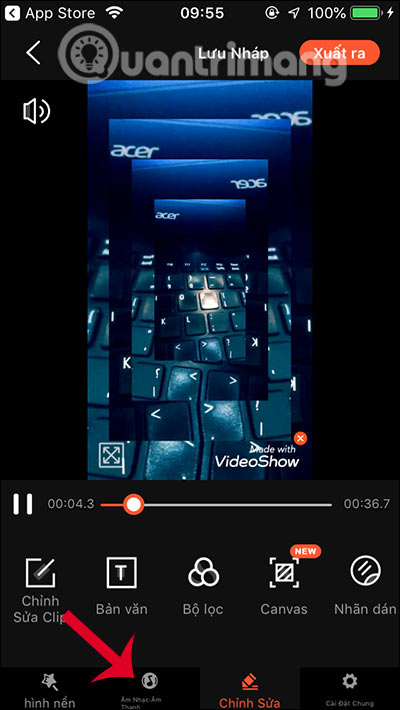
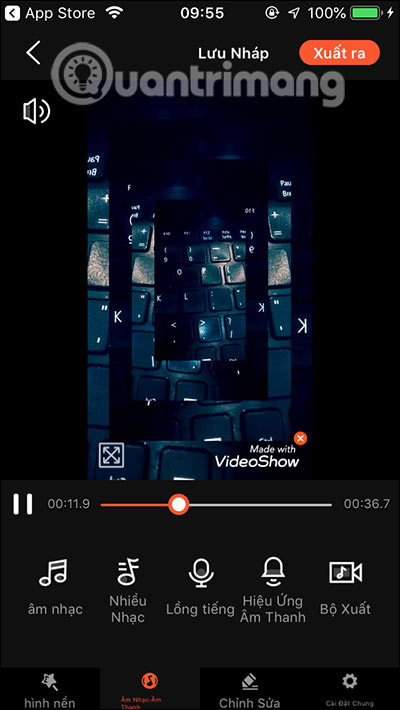
Приложение предоставляет нам на выбор аудио репозиторий, или вы можете извлекать музыку из видео, если хотите. Щелкните значок плюса, чтобы загрузить звук.
Как наложить музыку на видео бесплатно Наложить аудио на видео
После того, как вы выбрали музыку, мы можем нажать значок воспроизведения, чтобы воспроизвести музыку, а затем выбрать музыкальный фрагмент, который вы хотите использовать, перемещая оба конца. Нажмите «Добавить», чтобы добавить музыку к видео. Вернувшись к интерфейсу редактирования видео, вы можете настроить звук музыки в видео. Наконец, нажмите «Сохранить черновик» или «Экспорт».
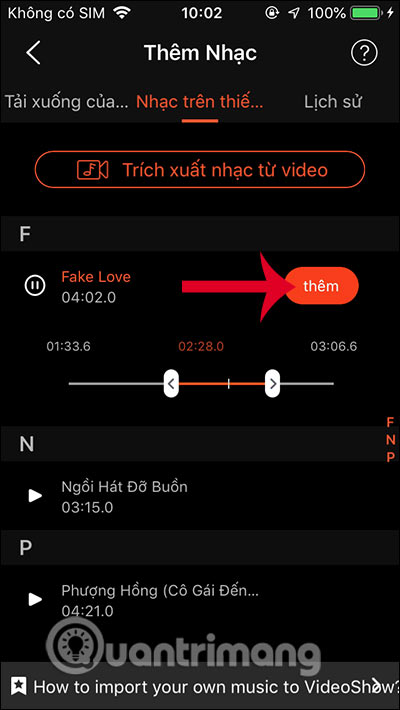
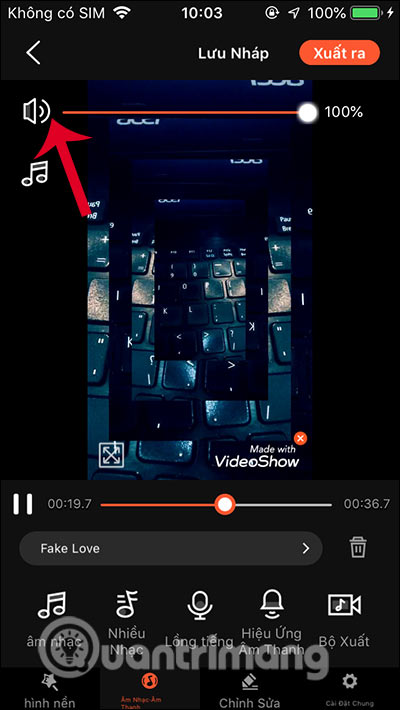
Имея бесплатную учетную запись VideoShow, мы загрузим максимальное количество видео с качеством 720p. Дождитесь завершения процесса экспорта видео. Если ваше видео длинное и вы выбираете качество
Источник: snaptik.ru
Как добавить музыку в видео




 5 Оценок: 1 (Ваша: )
5 Оценок: 1 (Ваша: )
Главная > Каталог > Мультимедиа > Программы для обработки видео > Как наложить аудио на видео
| ВидеоШОУ | 10 | Подходит новичкам |
| Movavi Video Editor | 9 | Полупрофессиональный вариант |
| ВидеоМОНТАЖ | 8 | Самый быстрый результат |
| Clideo | 8 | Не требуется загрузка софта |
| Экранная Студия | 7 | Много дополнительных функций |
| ВидеоМАСТЕР | 6 | Лидирует по скорости конвертации |
| Проигрыватель Windows | 5 | Встроенный инструмент |
Как вставить музыку в видео в ВидеоШОУ
451kk установок
1162К просмотров
Шаг 1. Установите видеоредактор
Рассмотрим, как вставить музыку в видео с помощью бесплатной программы для монтажа. Утилита имеет низкие системные требования, за счет чего запустится даже на самом несовременном железе. Приложение полностью русскоязычное, что значительно облегчит освоение интерфейса. Софт поможет не тольконаложить музыку на видео бесплатно: с его помощью можно обрезать и объединять ролики, добавлять переходы, конвертировать.
Чтобы скачать установочный файл, откройте официальный сайт и кликните по оранжевой кнопке загрузки. Когда дистрибутив сохранится, кликните по нему и следуйте дальнейшим инструкциям. С установкой справится даже начинающий пользователь ПК.
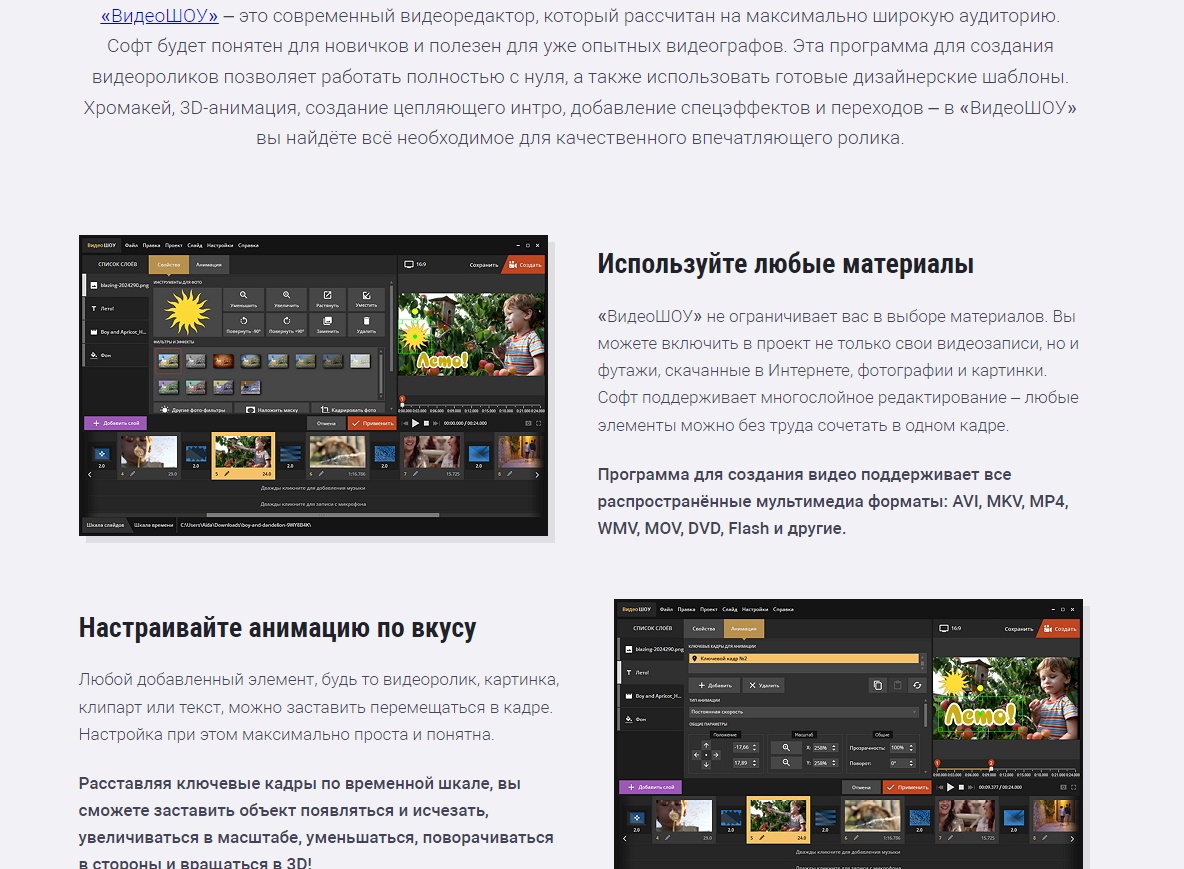
Шаг 2. Добавьте ролик
Нажмите по ярлыку программы для обрезки видео, который автоматически появится после окончания установки. На стартовом экране выберите функцию создания нового проекта, в результате чего откроется основное окно редактора.
Перед тем, как вставить звук в видео, в проект требуется загрузить ролик (или несколько роликов, ведь в ВидеоШОУ можно объединять клипы). Откройте вкладку Клипы, после чего в левой части экрана увидите файловую структуру жесткого диска. Далее вам нужно открыть папку с нужным видео и кликнуть по ней. Содержимое директории отобразится в окне справа. Нажмите на иконку с интересующим клипом (его можно проиграть во встроенном плеере) и добавьте его в проект – делается это кликом по оранжевой кнопке над линией времени.
Обратите внимание, что программа позволяет укорачивать ролики, убирая из них лишнее. Нажмите на иконку в виде ножниц и выберите маркером точки старта и окончания. Это поможет избавиться от лишних фрагментов.
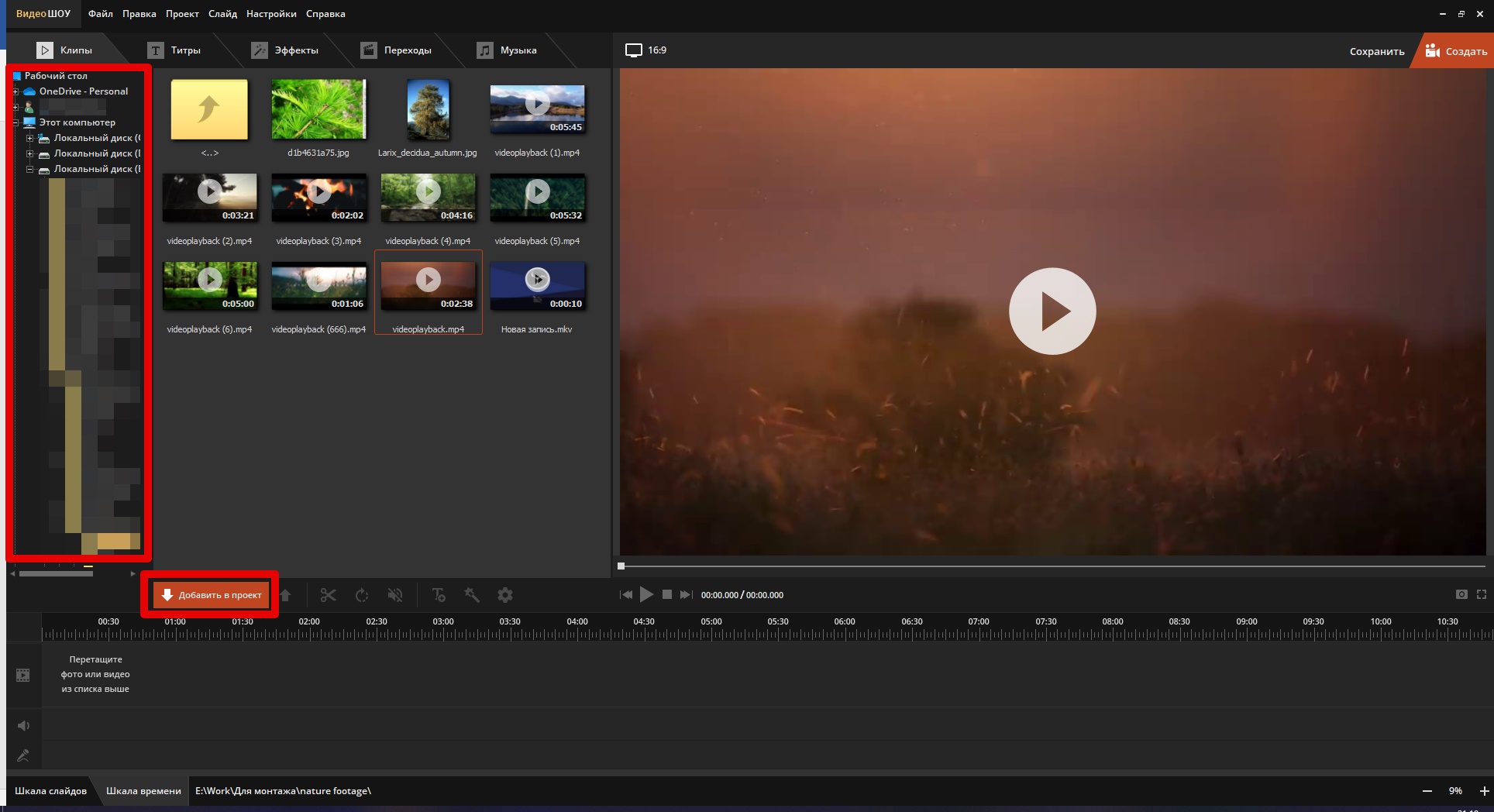
Шаг 3. Импортируйте аудио
Чтобы добавить аудио в видео, откройте вкладку с музыкой в верхнем меню. Далее кликните по серой кнопке импорта (ее расположение показано на скриншоте). Откроется Проводник, в котором вам нужно указать путь к интересующей песне. После выбора она автоматически отобразится на таймлайне.
Если вы монтируете длинный видеоролик, и одного трека будет недостаточно на всю его продолжительность, ВидеоШОУ поможет загрузить еще несколько песен. Чтобы сделать это, после импорта первой записи кликните по иконке в виде плюсика в правой части окна. Загрузив несколько треков, вы можете изменить их последовательность. Для этого на той же панели инструментов расположены значки со стрелочками.
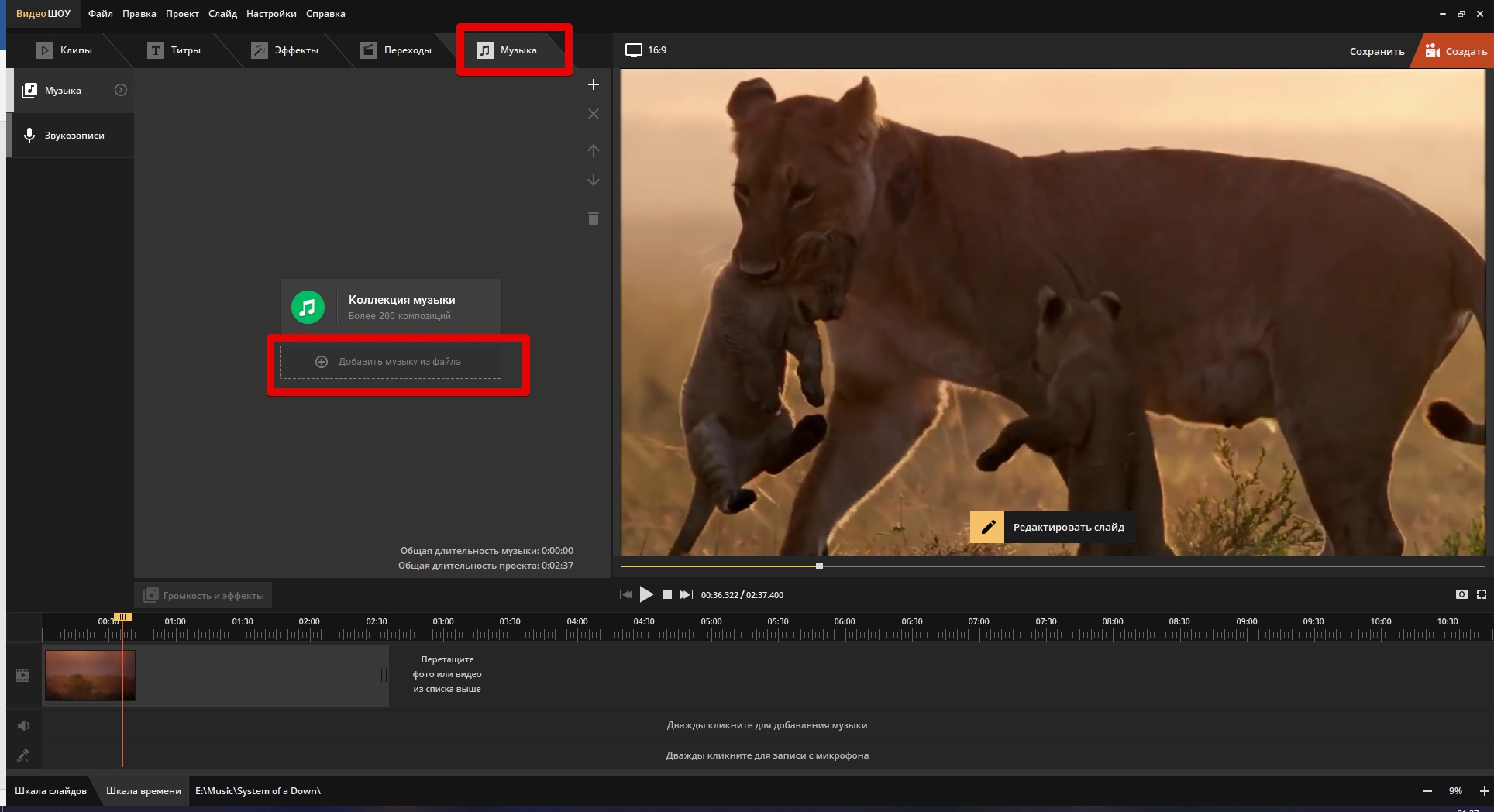
Шаг 3. Загрузите музыку из библиотеки
Если на вашем компьютере нет подходящих песен, а искать их в интернете нет времени, воспользуйтесь встроенной библиотекой. В ней размещены сотни треков под разную тематику. Аудио не требуют покупки лицензии, а потому их можно свободно вставлять в любые ролики – как домашние, так и коммерческие.
Чтобы вставить музыку из коллекции бесплатных треков в видео, откройте вкладку редактора, посвященную аудио. Нажмите по кнопке с соответствующим названием. Далее вы увидите окно, в котором находятся все предложенные записи. Слева находится каталог с разделением по категориям, жанру, темпу, настроению и продолжительности. Чтобы прослушать аудио, нажмите по его обложке.
Для добавления одного трека кликните по названию. Чтобы импортировать сразу несколько, выбирайте песни с зажатой кнопкой Shift на клавиатуре.
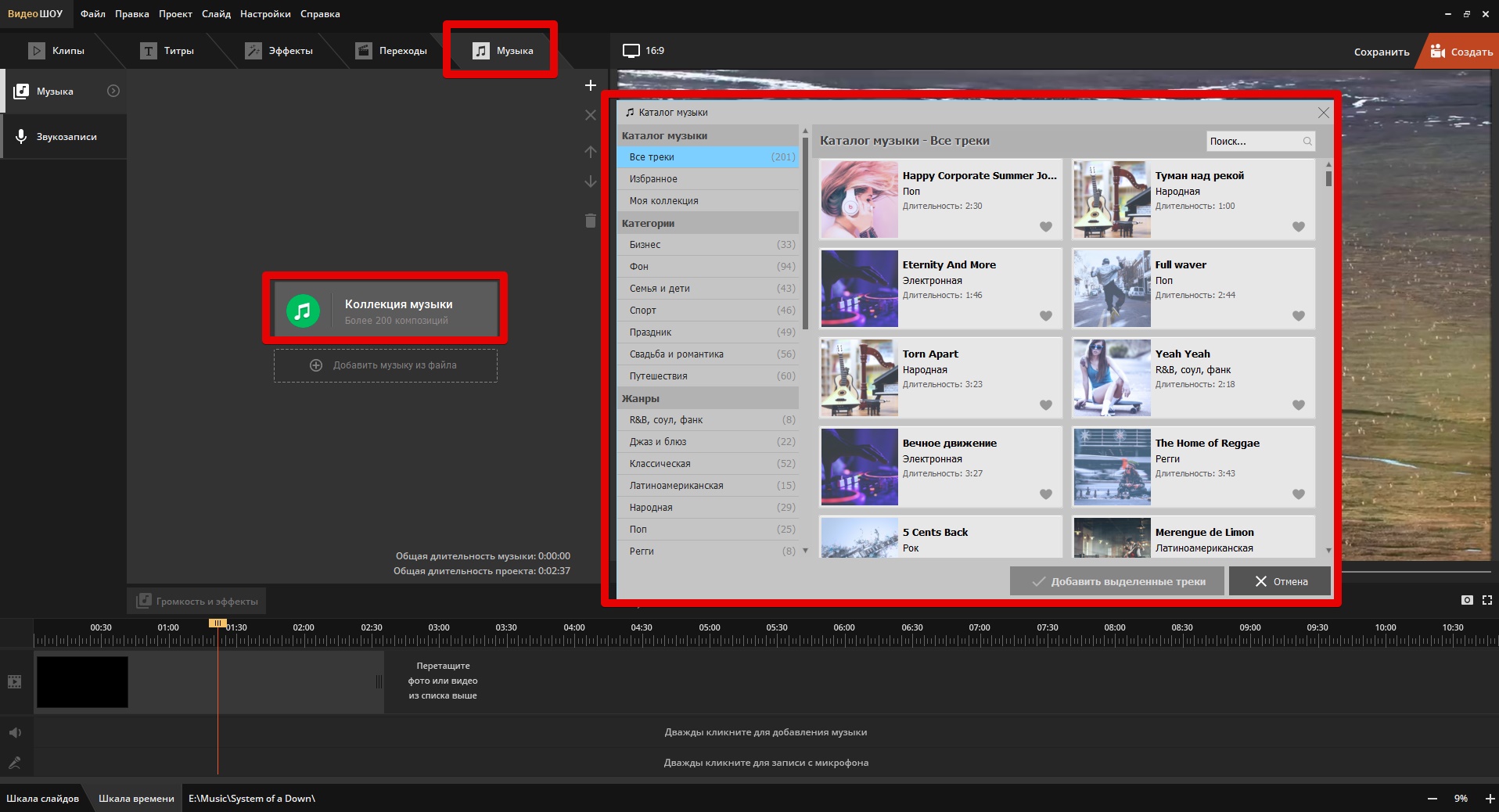
Шаг 4. Настройте громкость
Для создания качественного клипа важно уметь не только соединить видео и музыку, но и правильно настроить баланс между песней и звуковым сопровождением. Если добавленный вами трек будет перебивать голос, это испортит впечатление от просмотра.
Чтобы открыть меню настройки звукового баланса, перейдите навкладку с музыкой, после чего щелкните по опции громкости. Перед вами откроется окно, в котором получится ползунками установить эти значения для встроенной звуковой дорожки и музыкальных треков. Также по желанию выставьте параметры плавного появления и затухания аудио.
Для экспорта финального видеоролика нажмите наклавишу Создать, которую вы найдете в верхней правой части интерфейса программы. Укажите формат, после чего выберите название и папку для сохранения клипа.
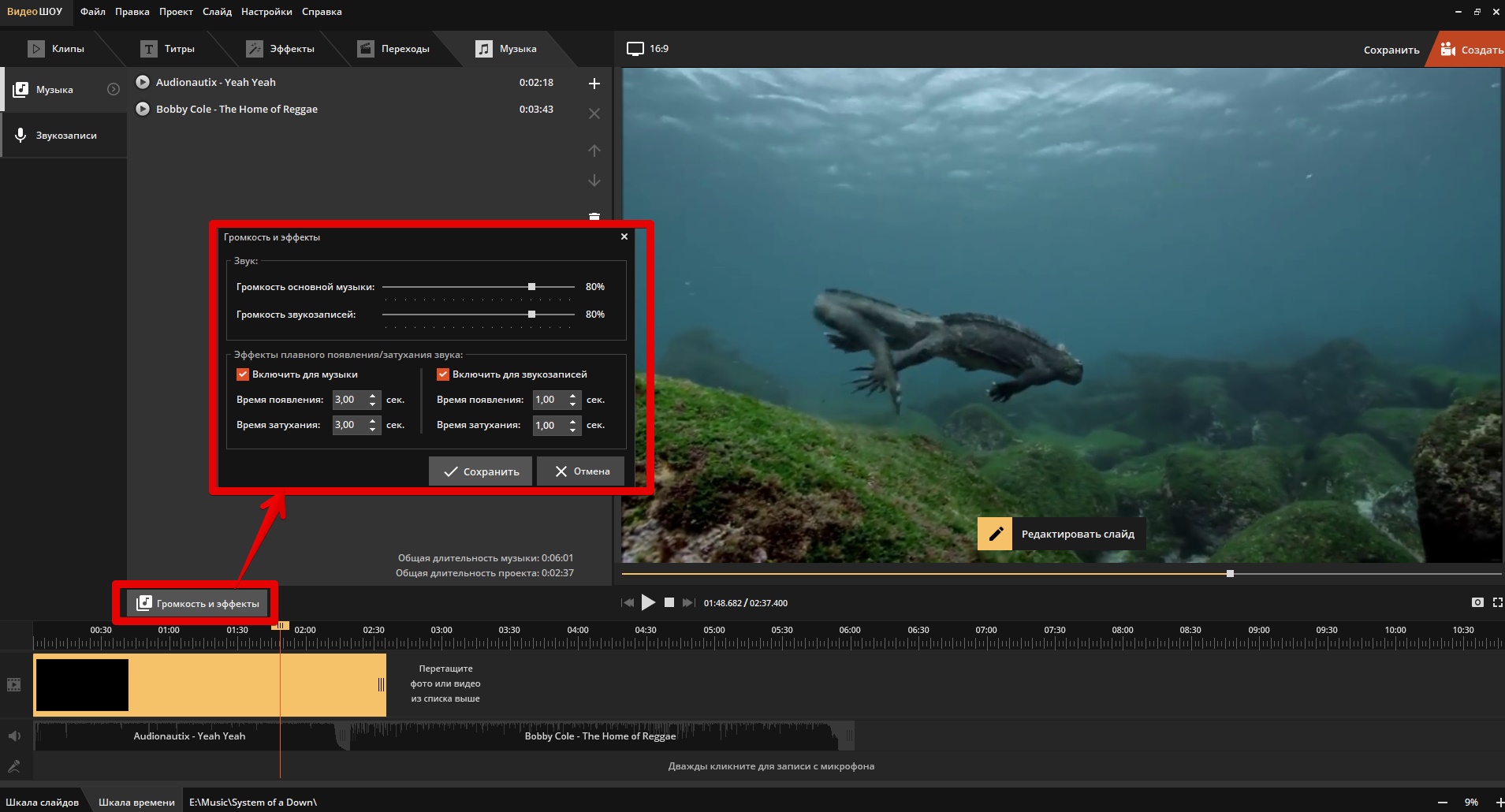
Как пользоваться Movavi Video Editor
2kk установок
6kk просмотров
Шаг 1. Импортируйте видеофайл
Рассмотрим добавление фонового звука в популярной полупрофессиональной утилите для монтажа. Программа поможет обрабатывать ролики, накладывать на них эффекты и переходы, подставлять музыку под видео.
Для начала откройте софт и создайте новый проект. Кликните по кнопке добавления медиафайлов, выберите расположение клипов на жестком диске. Ролики появятся на временной линии – при желании можете просмотреть или нарезать их.
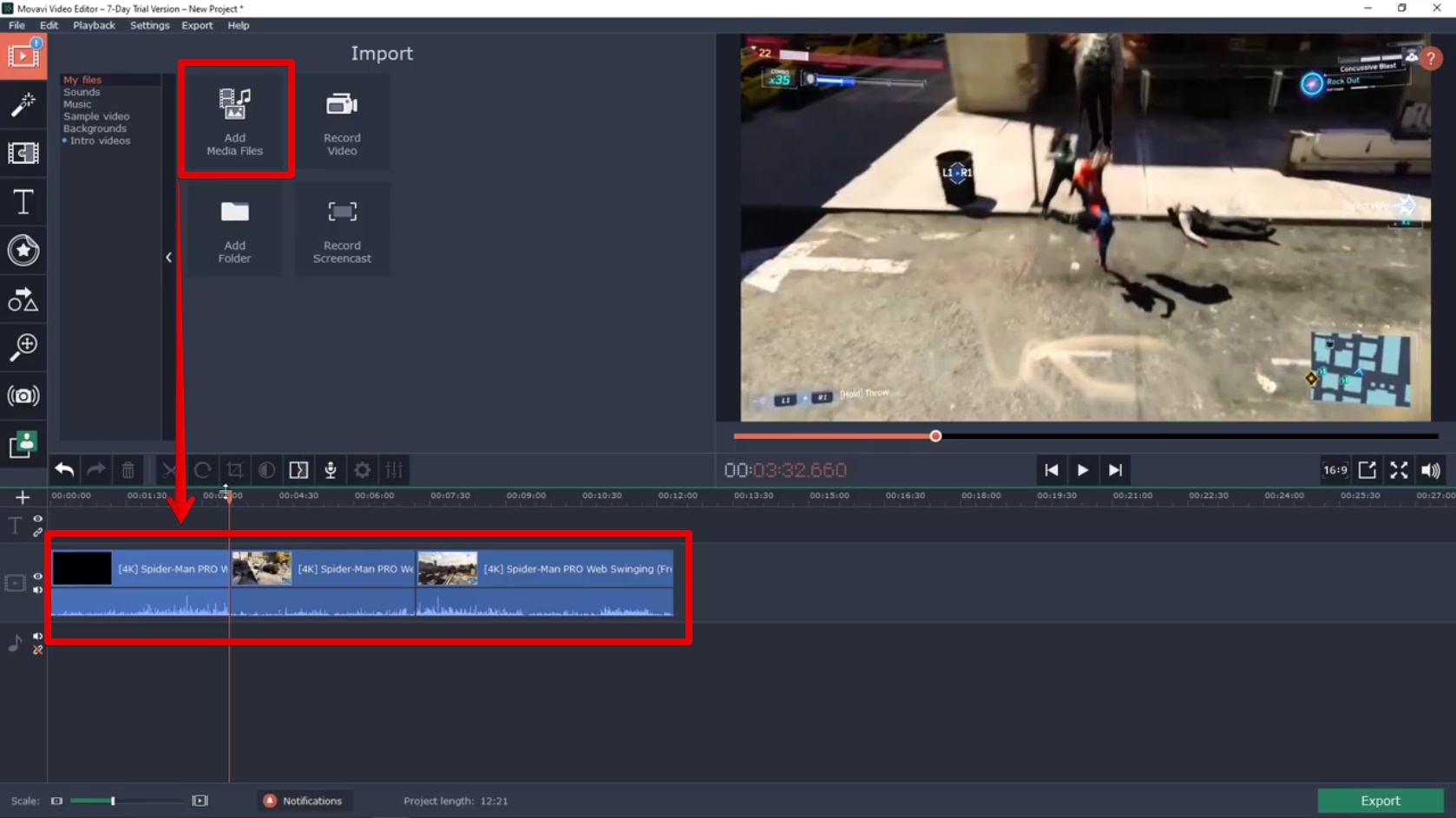
Шаг 2. Загрузите песню
Чтобы наложить аудио с жесткого дискана видео, воспользуйтесь той же кнопкой, с помощью которой вы добавляли на таймлайн новые ролики. Выберите в Проводнике песни, которые вы хотите использовать в качестве музыкального сопровождения, и импортируйте их. Они автоматически появятся в области временной шкалы, выделенной под аудио.
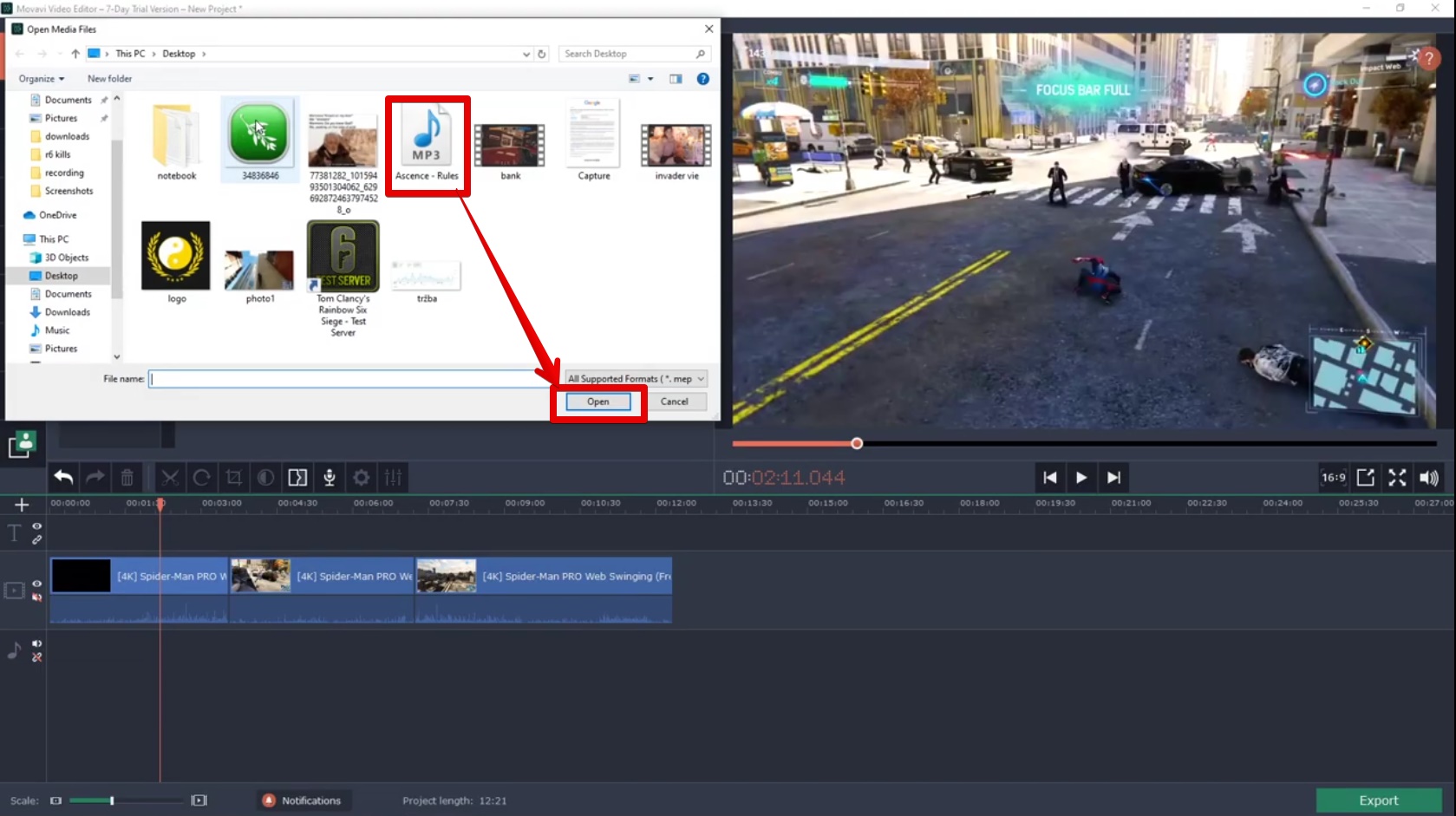
Шаг 3. Отрегулируйте звук
Грамотное добавление музыки в видео обязывает монтажера настроить баланс звука. Это важно, чтобы аудио с ролика и ваша песня гармонировали. Чтобы снизить громкость музыкальной темы, наведите мышку на белую полоску, которая находится вдоль аудио на таймлайне. Когда курсор изменится, зажмите левую кнопку и перемещайте эту линию: движение вверх сделает звук громче, вниз – тише. Прослушивайте предварительный результат в плеере, чтобы добиться идеального баланса аудио.
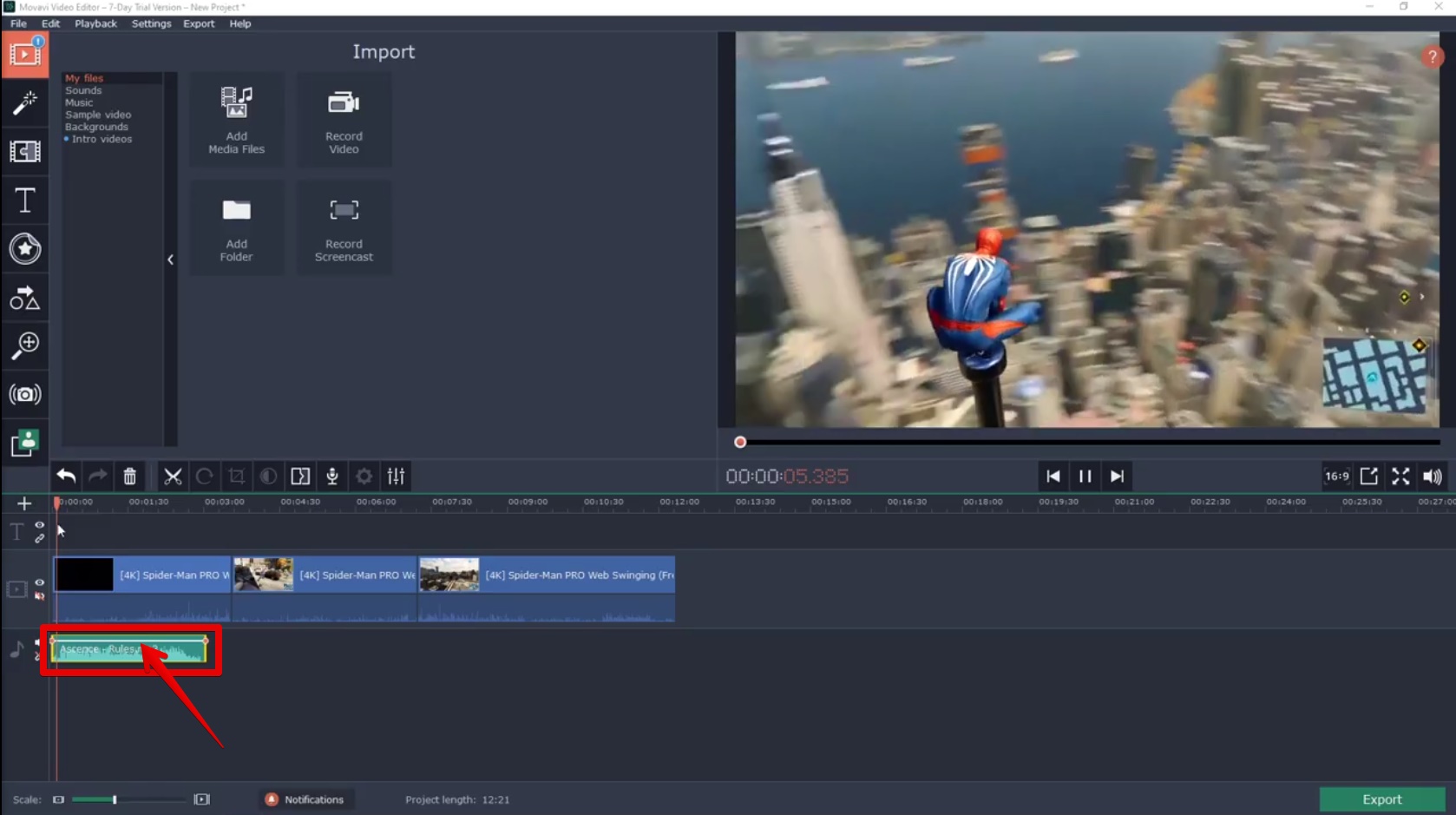
Как наложить на видео музыку в ВидеоМОНТАЖ
627k установок
2029К просмотров
Шаг 1. Скачайте бесплатный редактор
Если вы хотите не просто наложить на видео музыку, а создать полноценный музыкальный клип, данная программа станет хорошим выбором. Несмотря на широкий функционал, она проста в освоении: вам необязательно быть профессиональным монтажером, чтобы разобраться в ее устройстве. С помощью утилиты вы сможете сделать нарезку из любых добавленных роликов, оживить ее эффектами и транзишнами, после чего дополнить звуковым сопровождением.
Скачать приложение можно прямо с официального сайта, причем полностью бесплатно. Кликните по кнопке загрузки, дождитесь окончания сохранения, запустите дистрибутив. Проблем с установкой не возникает даже у новичков.
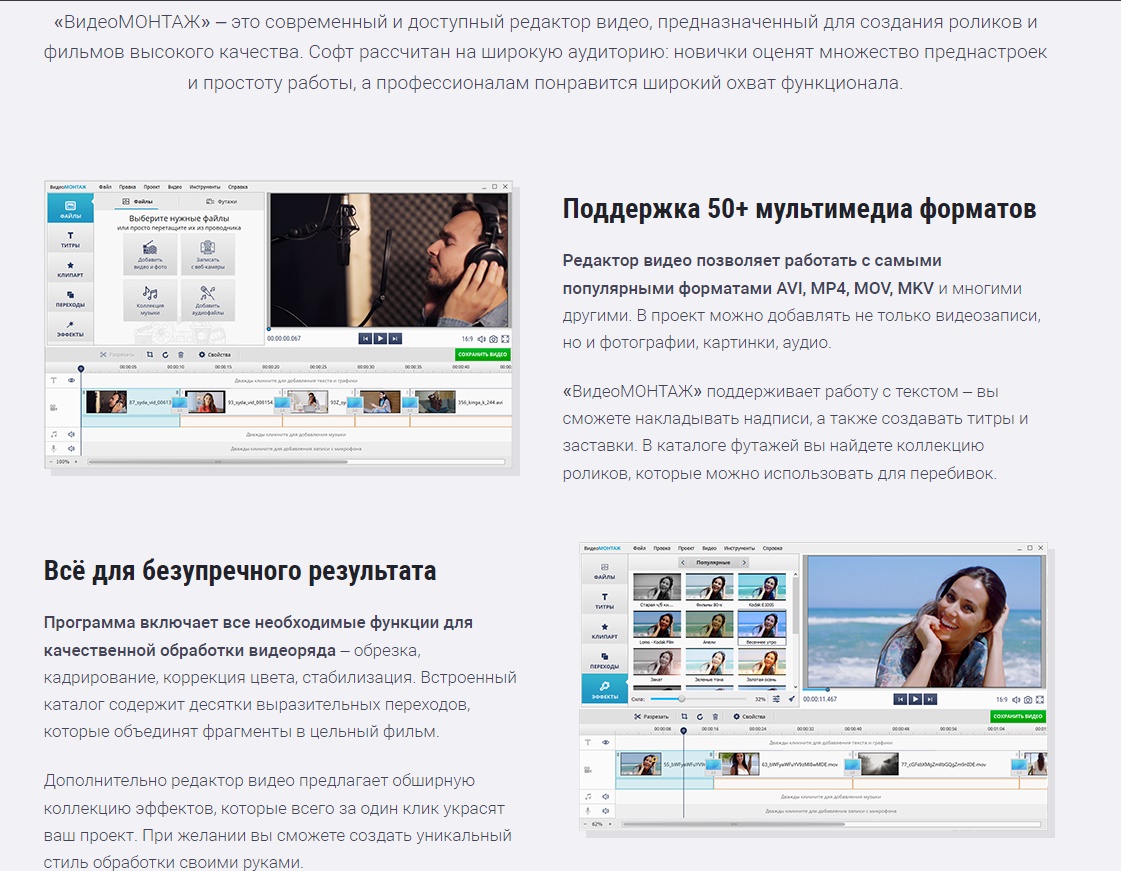
Шаг 2. Перенесите видео в проект
Когда программа установится, запустите ее. Сделать это можно, используя иконку на рабочем столе. На стартовом экране выберите функцию создания нового проекта. Далее вы увидите окно, в котором и выполняется большинство действий по монтажу видеоконтента.
Перед тем, как добавить музыку в видео, загрузите ролики, с которыми вы будете работать. У вас есть два способа:
- Откройте Проводник, после чего найдите папку, в которой сохранены интересующие вас видеоролики. Выделите их (можно выбрать сразу несколько) и перетащите в окно программы ВидеоМОНТАЖ.
- Убедитесь, что в левом меню выбрана иконка Файлы. Далее кликните по значку добавления медиа. Откроется новое окно. Используя его, отыщите файлы на жестком диске.
Вне зависимости от того, какой способ вы выберите, ролики сразу же добавятся на монтажный стол. Его вы можете увидеть в нижней части интерфейса программы.
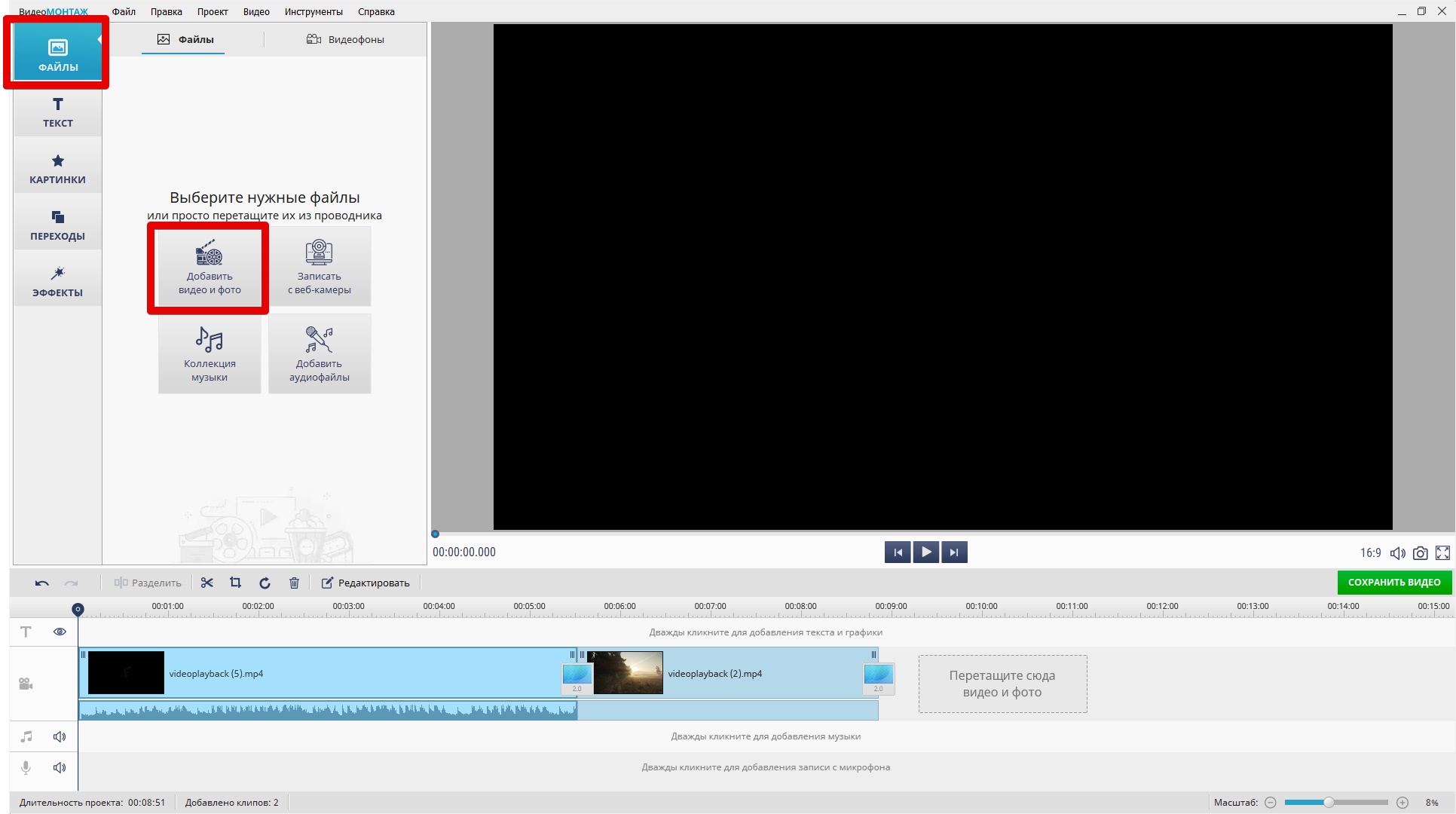
Шаг 3. Загрузите в программу трек
Далее рассмотрим, как поставить музыку на видео. Первый способ заключается в импорте аудиофайла с винчестера. Кликните по иконке добавления треков (показана на скриншоте), выберите файл с поддерживаемым форматом. Документ автоматически перенесется на таймлайн. Если у вас загружен большой объем материала, импортируйте еще несколько треков.
Второй способ подразумевает добавление музыки из предустановленной библиотеки, которая совершенно бесплатна и поставляется вместе с приложением. Данный метод помогает выбрать фоновое сопровождение из готовых решений, удобно разделенных по категориям.
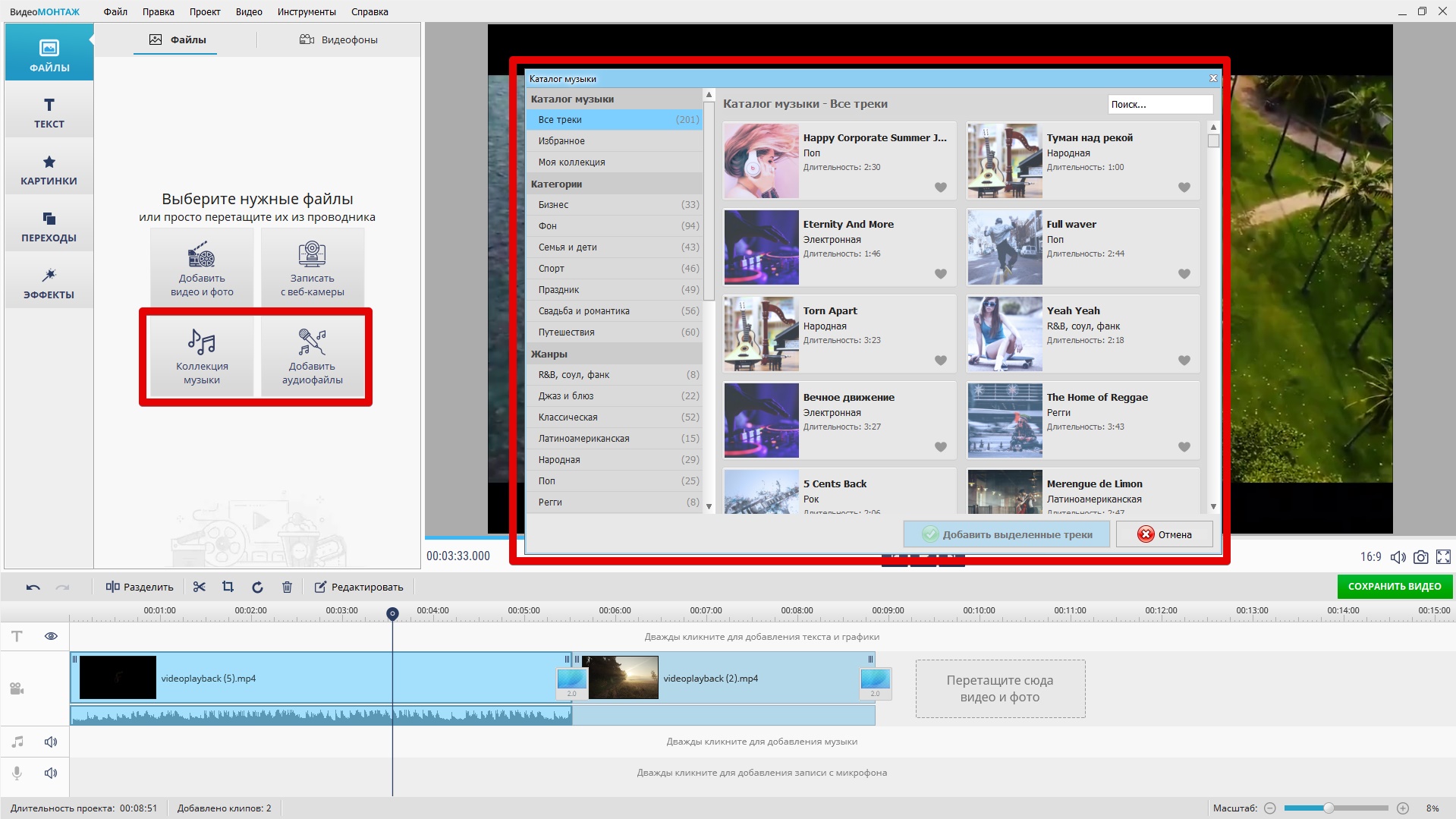
Шаг 4. Обрежьте ролик по длине
Чтобы хорошо наложить песню на видео, важно не только выбрать удачный трек, но и эффектно подставить его под загруженный визуальный ряд. А как это сделать, если в ролике много скучных участков? ВидеоМОНТАЖ позволяет обрезать клипы и убирать из них неинтересные эпизоды. Для этого используйте маркер, который располагается на монтажном столе: установите его на месте, где хотите разделить видеоряд на две части. Далее нажмите на иконку разделения (показана на скрине).
Отделив неинтересные фрагменты, перейдите к их удалению: кликните по ним, далее – по значку в виде мусорного ведра. Готово – пустое пространство автоматически заполнится более поздними футажами.
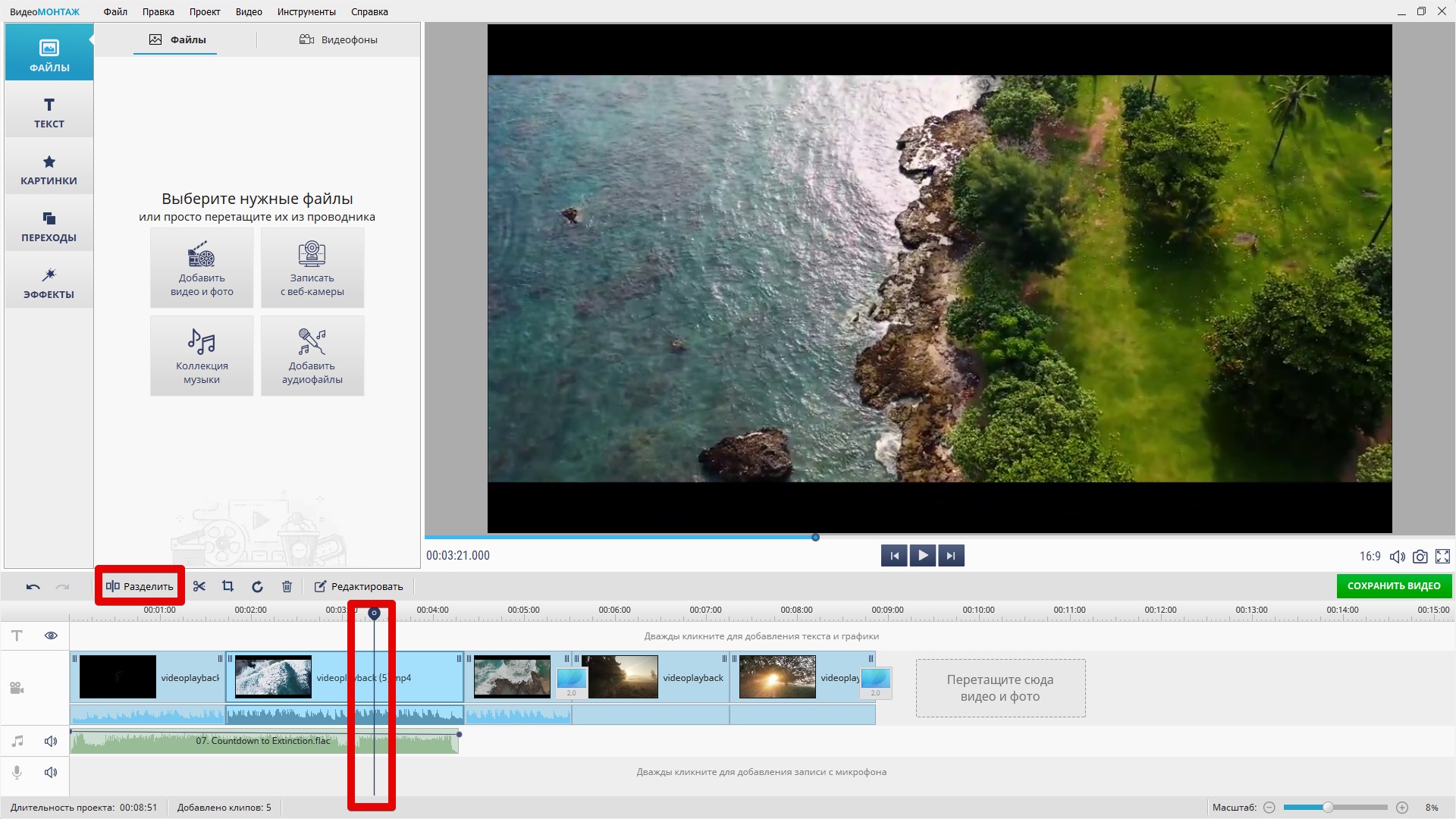
Шаг 5. Сбалансируйте громкость
Если просто вставить песню в видео поверх речи, ваш любимый трек будет просто перебивать голос, и в результате зритель ничего не поймет. Чтобы этого избежать, монтажер должен поработать над балансом звука и музыки. К счастью, программа для обработки видео ВидеоМОНТАЖ предоставляет возможность настроить отдельно громкость видеоряда и фонового музыкального сопровождения.
Чтобы отрегулировать громкость фоновой музыки, кликните правой кнопкой мышки по любому треку на монтажном столе, после чего выберите опцию Громкость и эффекты. Появится отдельное окошко, в котором ползунками настраивается уровень всех фоновых аудио и комментариев с микрофона. Также позволяется добавить/убрать эффекты нарастания и затухания.
Для изменения громкости звуковой дорожки основного видео нажмите по нему правой кнопкой и выберите пункт Изменить громкость. Выставьте ее ползунком. Также можно сделать визуальный ряд полностью беззвучным, кликнув по значку с динамиком.
Чтобы просмотреть финальный ролик на компьютере или поделиться им с друзьями, нажмитена зеленую кнопку Сохранить видео.
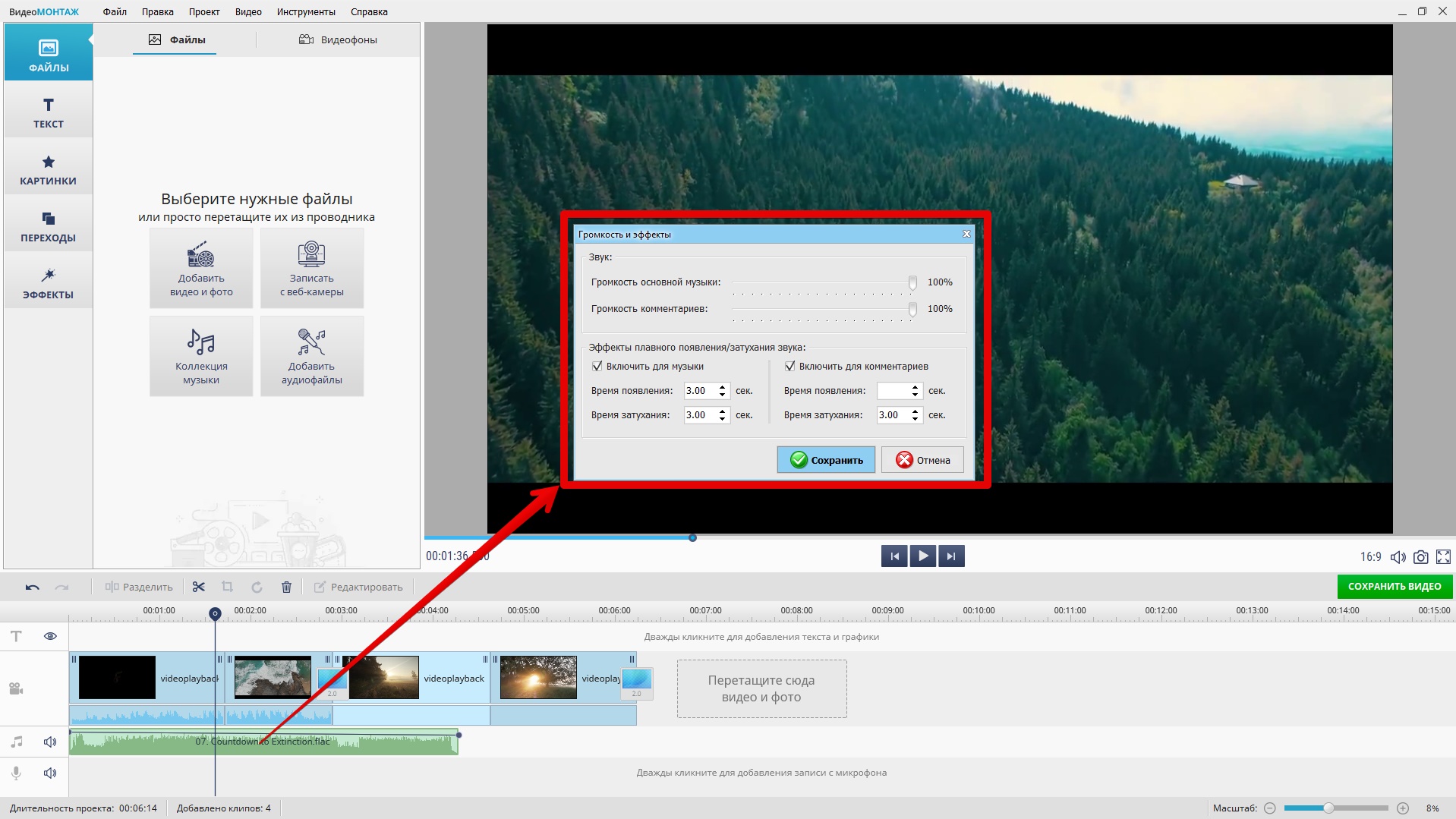
Как сделать онлайн через Clideo
0 установок
28К просмотров
Шаг 1. Выберите нужный ролик
Онлайн-ресурс поможет добавить музыку к видео без установки какого-либо стороннего программного обеспечения для монтажа. Всё, что требуется – это стабильный доступ к интернету.
Откройте сайт веб-инструментария Clideo и загрузите видеофайл, на который хотите наложить аудио. Чтобы это сделать, кликните по синей кнопке или перетащите ролик в окно браузера. Сервису потребуется несколько минут, чтобы обработать ваш клип.
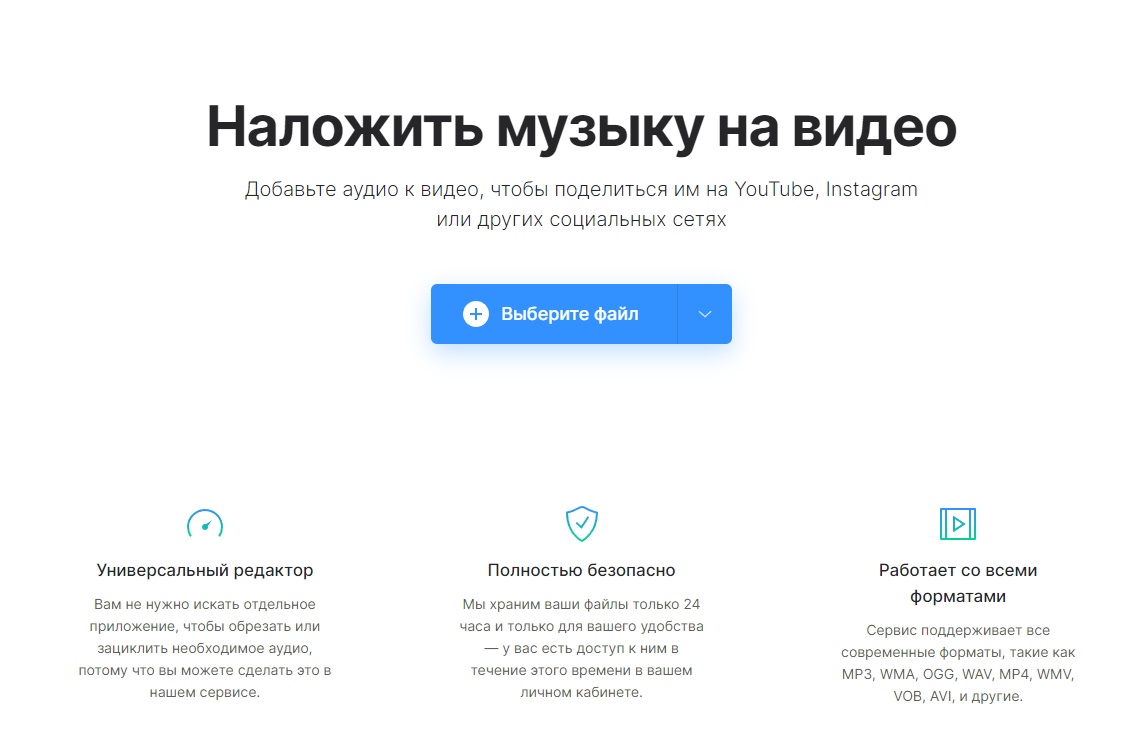
Шаг 2. Загрузите нужный саундтрек
Когда сайт обработает ваш ролик, страница станет похожа на упрощенную версию видеоредактора. Чтобы вставить звук или музыку в видео, нажмите по единственной активной кнопке – Добавить аудио. Она находится в правой части экрана. Далее укажите путь к песне и дождитесь, пока она загрузится в облако.
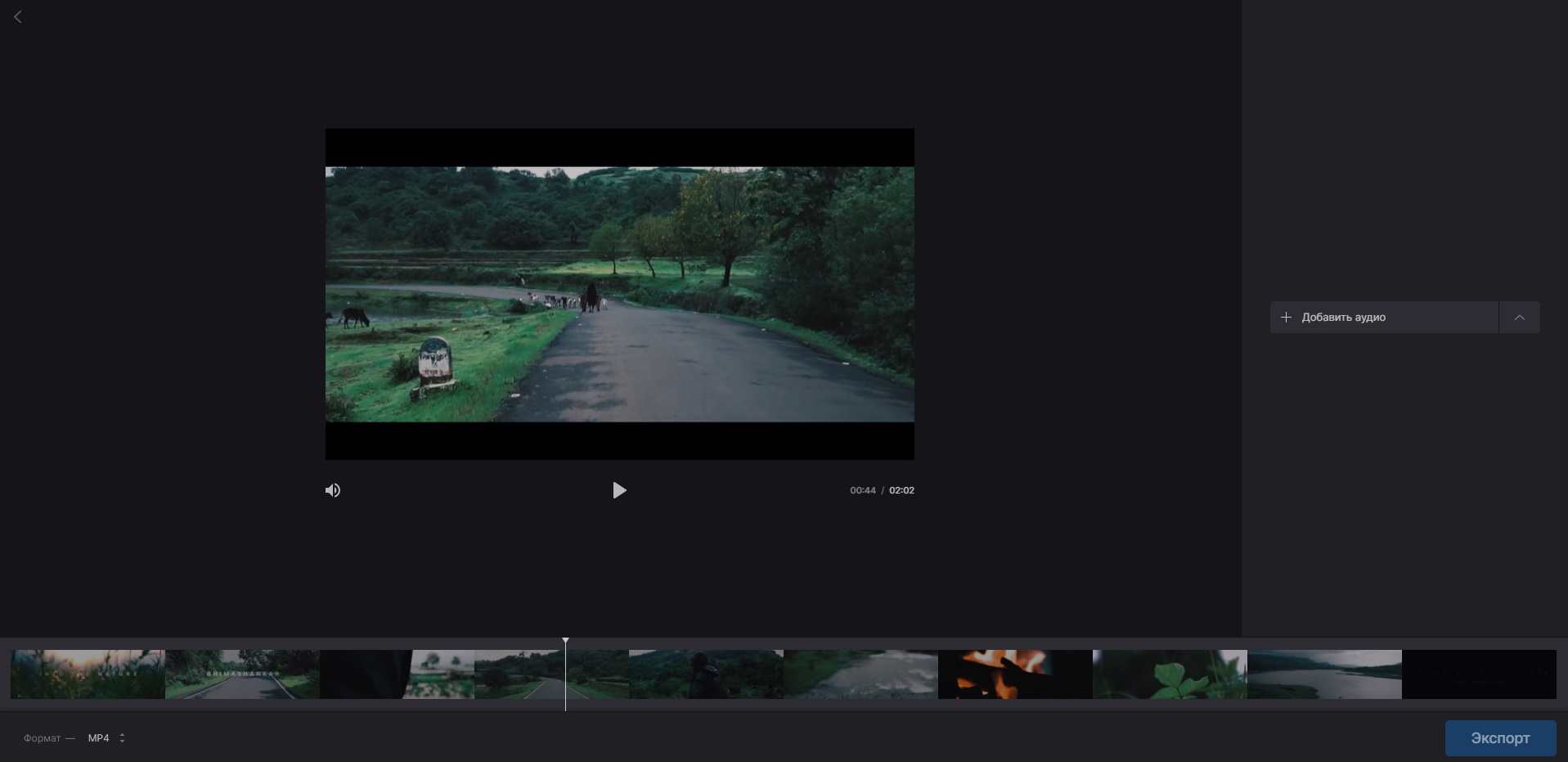
Шаг 3. Отрегулируйте громкость
Разобравшись, как вставить песню в видео, настройте ее громкость. После импорта трека вы увидите два ползунка: первый отвечает за звуковую дорожку вашего ролика, второй – за трек, который вы накладываете. Чтобы проверить, насколько удачно выставлен баланс, включите воспроизведение клипа.
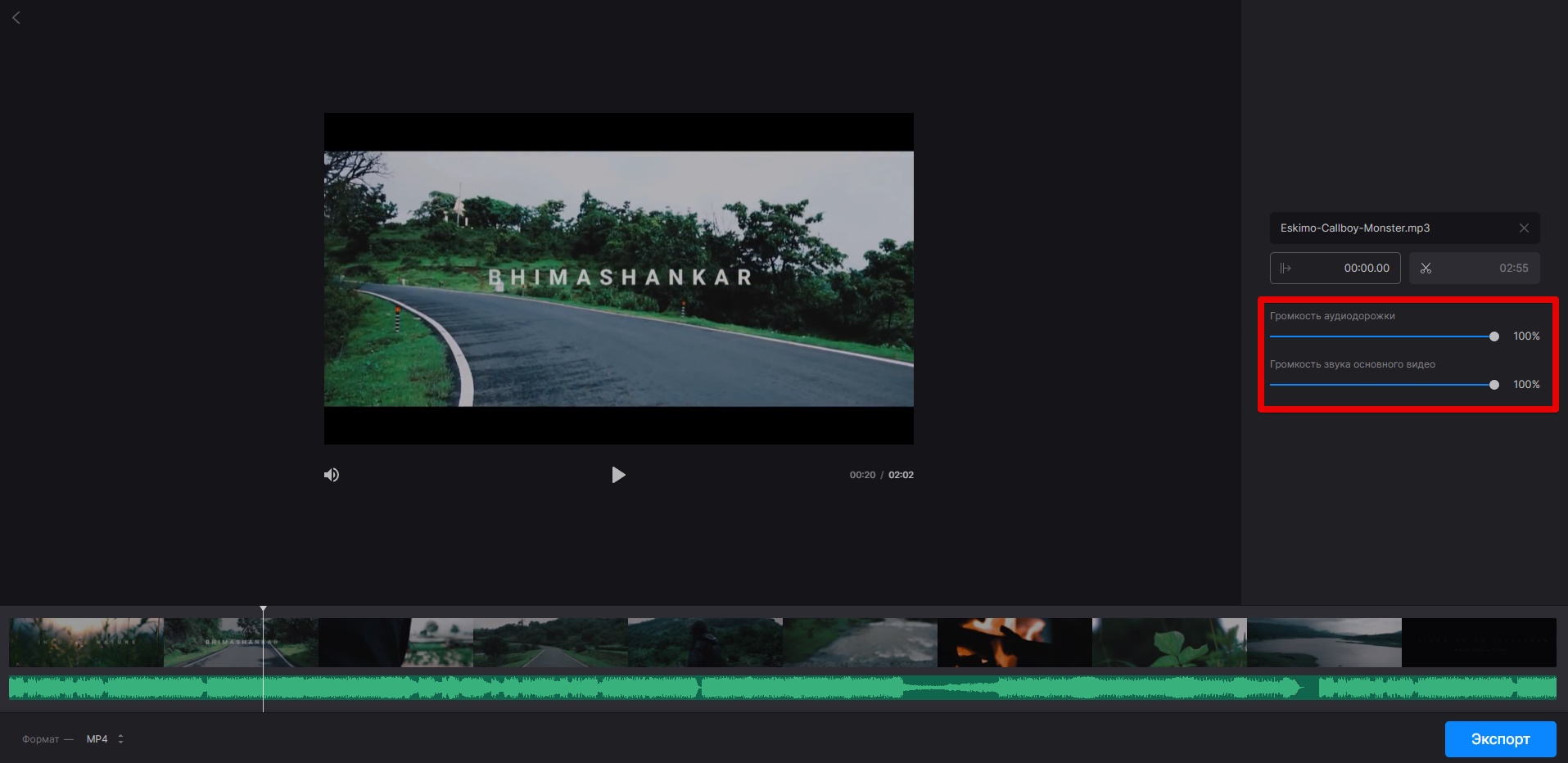
Шаг 4. Сохраните результат
Закончив с настройкой баланса громкости, нажмите на синюю кнопку Экспорт, находящуюся в правом нижнем углу. После нескольких минут обработки появится возможность сохранить результат на жестком диске. Обратите внимание, что сервис добавляет водяной знак, убрать который можно только за плату. Это является слабой стороной данного способа, как наложить аудио на видео.
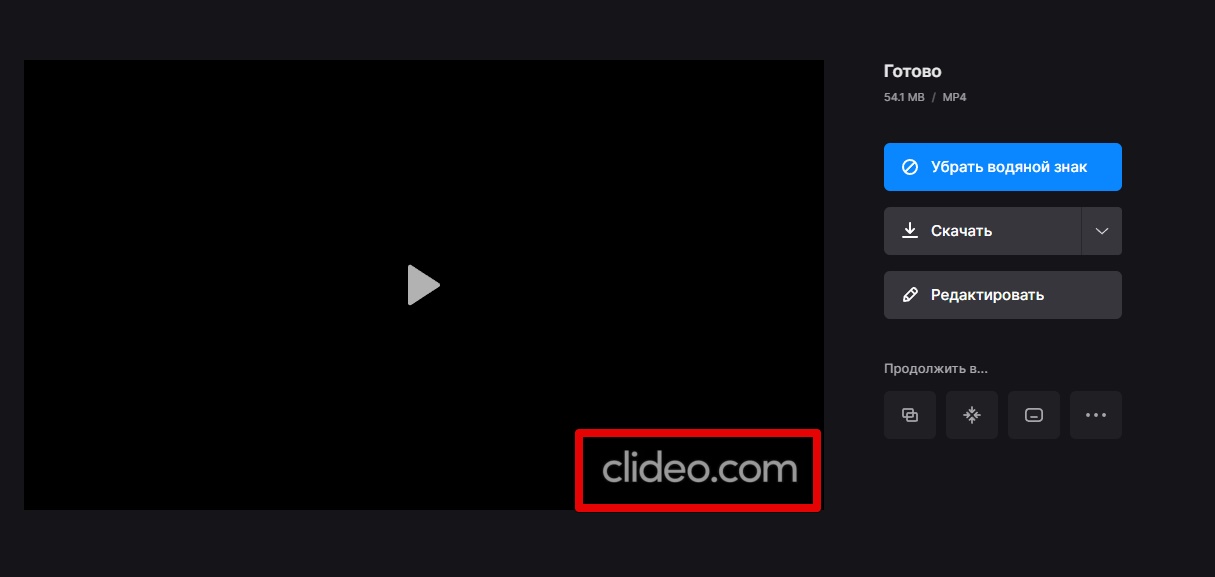
Как добавить музыку в видео в Экранной Студии
729k установок
2612К просмотров
Шаг 1. Установите видеоредактор бесплатно
Программа будет полезна при монтаже видеороликов разной сложности: она поможет нарезать, склеивать клипы, записывать изображение с рабочего стола и веб-камеры, добавлять примечания и маркеры. Последнее особенно полезно при создании видеоуроков. Помимо прочего, софт подойдет для наложения аудио на видеоряд.
Загрузите приложение с ресурса создателей и установите его, благо сделать это можно совершенно бесплатно.
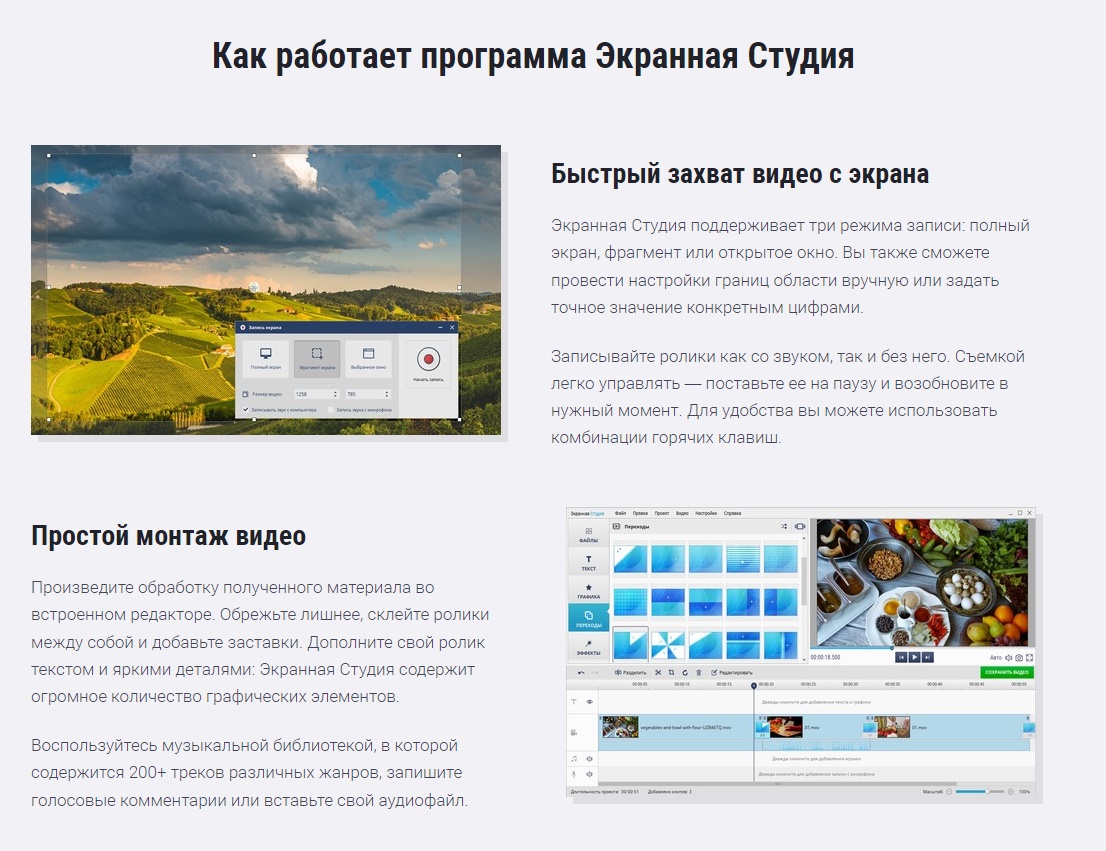
Шаг 2. Добавьте нужное вам видео
Включите программу и на стартовом экране кликните по кнопке редактирования видео. Это приведет к созданию нового проекта. Далее импортируйте клип в редактор, перетащив его в активное окно утилиты из Проводника Windows. Он появится на шкале времени, которая находится снизу. Также можно воспользоваться клавишей добавления видео.
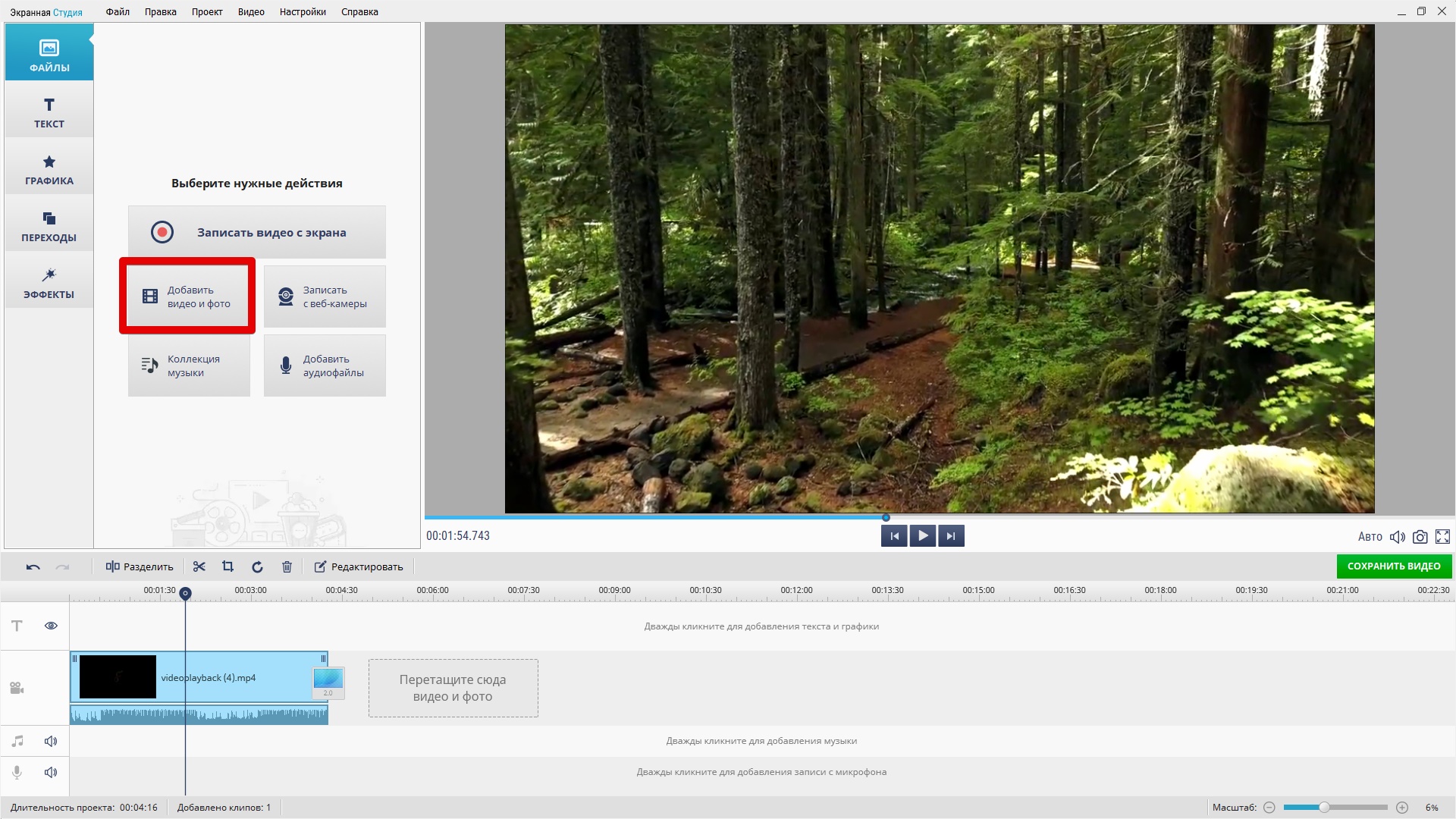
Шаг 3. Укажите путь к аудио
Загрузив ролик, дополните его музыкальным сопровождением. Сделать это можно, кликнув по иконке в виде микрофона, которая находится во вкладке Файлы. Кроме того, вы можете использовать заготовленную разработчиками софта коллекцию музыки. В ней все треки разделены по жанрам, что обеспечивает удобство выбора.
Особенностью программы является то, что песни не нужно обрезать вручную, если их продолжительность превышает хронометраж ролика – Экранная Студия сделает это за вас.
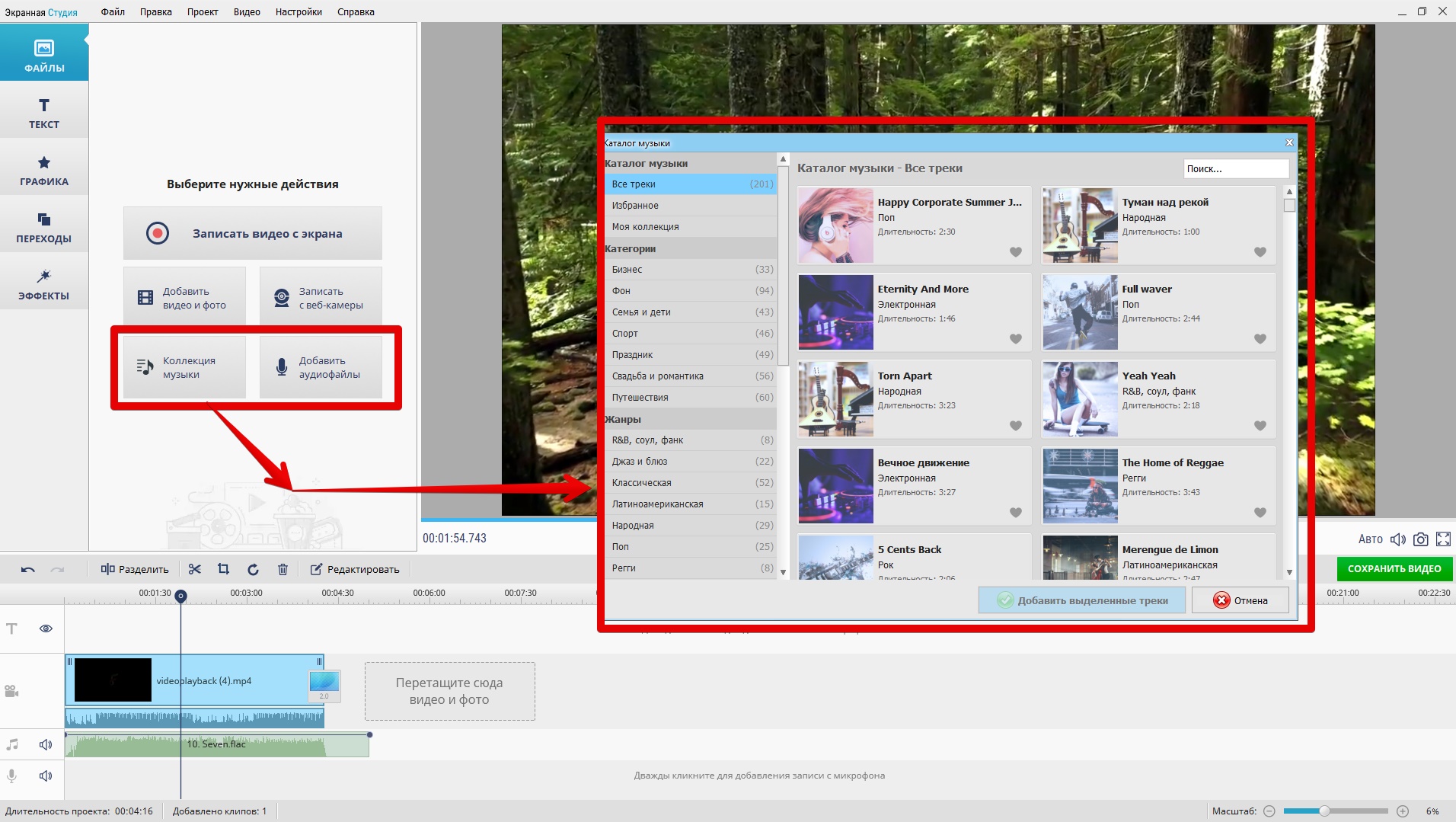
Шаг 4. Удалите из ролика лишние части
Если в вашем ролике есть сегменты, от которых хотелось бы избавиться, удалите их с помощью функционала программы. Выберите нужный ролик, кликнув по нему, после чего нажмите на панели инструментов на значок в виде ножниц. Далее разместите синие маркеры в новом окне на местах, где видеоряд должен начинаться и обрываться.
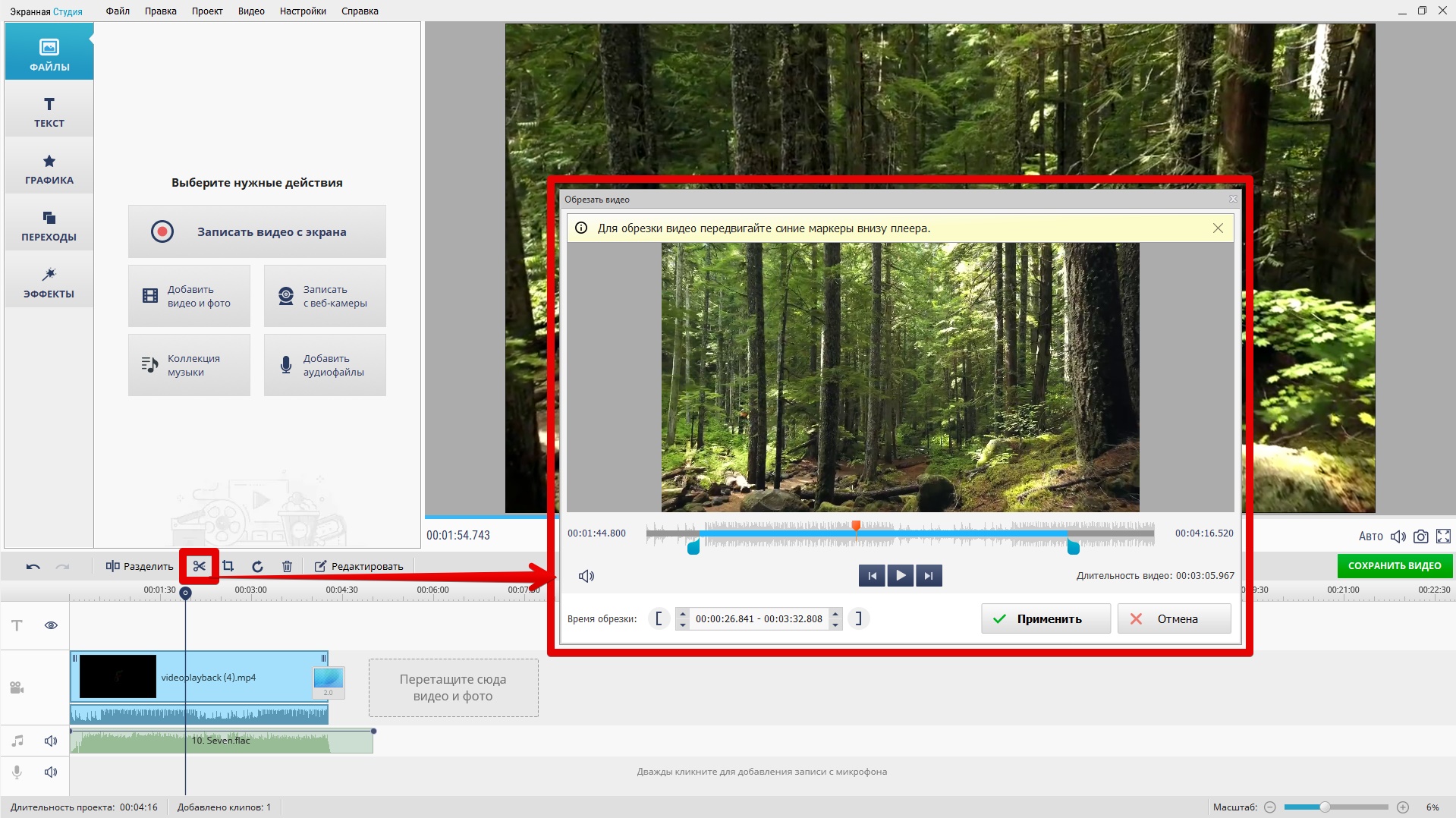
Шаг 5. Измените уровень громкости
Отрегулируйте музыку по громкости, чтобы она не била по ушам и не перебивала голос в основном ролике. Сделать это можно, кликнув правой клавишей по аудиозаписи и выбрав настройки громкости. Установите их при помощи ползунка.
Вы можете настроить динамическое изменение громкости: так она будет меняться в процессе воспроизведения трека. Для этого добавьте в нужных местах точки громкости (делается это правой кнопкой мыши по треку на таймлайне) и перемещайте их вверх-вниз – чем выше положение маркера, тем громче звук.
Источник: soft-windows10.ru
Как наложить музыку на видео в iPhone
Разработчики продолжают делать из «яблочных» устройств, особенно iPhone, настоящие мультимедийные комбайны. Уже совсем скоро смартфоны смогут тягаться с настольными компьютерами. На этот раз речь пойдет о возможности создания коротких видеороликов. Недостаточно снять удачный момент на видео, нужно его красиво обработать, чтобы фильм привлек внимание, например, посетителей соцсетей. Программы редактирования видео позволяют вырезать лучшие моменты, добавлять текст или фото, а также наложить музыку на видео на Айфоне.
Создание роликов с помощью стандартных средств iOS
С релизом новой версии операционной системы, датированной мартом 2017 года, айфоны получили встроенное приложение-видеоредактор с говорящим названием iClips. К основным возможностям программы относятся разнообразные инструменты для монтажа видео, поддержка вставки фотографий и эффектов. А также наложение музыкальных дорожек на видеоряд.
Чтобы открыть «Айклипс», нажмите на ярлык программы или введите название приложения внутри строки поиска своего iPhone. Программа предустановлена, ее не требуется загружать из AppStore.

Первое, что попадается на глаза пользователю после запуска приложения, – это красная кнопка «Удерживайте для записи». Она позволяет прямо из редактора снимать короткие видео. Их продолжительность равна времени удерживания кнопки. Уже из «набора» роликов монтируется готовое видео с эффектами и дополнительными «фишками».
Внизу окна располагается область, куда попадают все материалы, предназначенные для готового фильма. Отсюда их можно удалять или добавлять еще.
Еще интересная статья для Вас: Как скрыть или спрятать фото на Айфоне


Эффекты для обработки видео в iClips
iClips просто напичкана дополнительными возможностями, превращающими ролик в настоящую авторскую работу. Программа «умеет» делать:
- Наложение субтитров. Приложение воспринимает речь, в том числе и русскую. При записи трансформирует звук в текст. Есть небольшие проблемы с расстановкой запятых, но знаки препинания несложно поставить вручную.
- Обработка фильтрами. Существует целый список фотофильтров, придающих снимкам видеоряда нужную тональность.
- Стикеры и смайлы. Если тапнуть на значок со звездочкой наверху приложения, откроется папка с разнообразными фигурами, стикерами, смайлами, подставляемыми прямо в кадры записи.
- Фоновые картинки. Их используют, чтобы разбавить ряд или донести нужную информацию.
Еще интересная статья для Вас: Как скачать видео с почты на Айфон и сохранить в «Галерею»
Как добавить музыку к видеоролику в iClips
Музыка добавляется после завершения работы над роликом. Делается это потому, что мелодия автоматически «подгоняется» под продолжительность видео. На выбор – список бесплатных саундтреков. Также есть возможность накладывать трек, взяв его из медиатеки.
Нельзя использовать AppleMusic, но при желании загружайте нужную песню из программы iTunes.
Чтобы вставить саундтрек, сопроводив мелодией кадры видеоролика, выполните инструкцию:
- Выбираем из Медиатеки нужный видеофайл, на который будем накладывать звук.
- Справа тапаем по нотному значку.

- В зависимости от того, где располагается желаемые мелодии, выбираем опцию «Саундтрек» (стандартную музыку). А также «Музыку» (треки из медиатеки Айфона). Можно вовсе отключить музыкальное сопровождение.
- После того как композиция выбрана, остается определиться, с какого момента она заиграет на видео. Для этого просто перетаскиваем ее пальцем на нужное место в хронике.
- Для завершения работы с наложением саундтрека нажмите справа на «Применить».


Еще интересная статья для Вас: Как на Айфоне запаролить Галерею с фотографиями
Сторонние приложения для наложения музыки
Репозиторий, или Хранилище, App Store предоставляет большой выбор программ для монтажа треков к роликам. Среди такого многообразия легко потеряться. Рейтинг приложений выглядит так:
- Video Star. Программа с дружелюбным интерфейсом, с которым разберется даже ребенок. Саундтреки выбираются из медиатеки устройства либо приобретаются внутри приложения. Также доступно большое количество эффектов.

- Magisto. Еще одна простая программа без излишних инструментов редактирования и монтажа. Есть возможность работы с длинными видеороликами, присутствует собственное хранилище и, конечно же, интуитивно понятное добавление музыки.

- VivaVideo. Добавить звуковое сопровождение к видеоряду в этом приложении проще простого. Присутствует набор инструментов для редактирования.

Вывод
Нужно обладать особым талантом, чтобы видеть удачные кадры в пейзажах повседневности. Даже самым заурядным картинкам добавит необычности хорошо выбранное музыкальное сопровождение. Для простых действий с добавлением мелодии рекомендуем присмотреться к стандартной iClips, но для сложных манипуляций лучше поискать в App Store программу с расширенным функционалом.
- Поделиться во Вконтакте
- Поделиться в Телеграме
Источник: iphonemia.ru